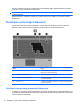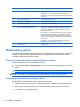HP EliteBook Notebook PC User Guide - Windows Vista
Pri použití klávesovej skratky na klávesnici počítača sa riaďte niektorým z týchto postupov:
●
Krátko stlačte kláves fn a potom krátko stlačte druhý kláves klávesovej skratky.
– alebo –
●
Stlačte a podržte kláves fn, krátko stlačte druhý kláves klávesovej skratky a potom oba klávesy
naraz uvoľnite.
Klávesová skratka Popis
fn+esc esc Zobrazí informácie o hardvérových komponentoch systému a číslo verzie systému
BIOS.
fn+f3 Prepne počítač do režimu spánku, v ktorom sa informácie uložia do pamäte
systému. Obrazvka stmavne a šetrí sa energia. Indikátory napájania počas režimu
spánku blikajú.
Ak chcete ukončiť režim spánku, krátko stlačte tlačidlo napájania.
UPOZORNENIE: Aby ste znížili riziko straty údajov, pred spustením režimu
spánku uložte svoje pracovné súbory.
POZNÁMKA: Ak počas režimu spánku dosiahne batéria kritický stav nabitia,
počítač spustí režim dlhodobého spánku a údaje uložené v pamäti sa uložia na
pevný disk.
Funkciu klávesovej skratky fn+f3 môžete zmeniť. Klávesovú skratku fn+f3 môžete
napríklad nastaviť tak, aby namiesto režimu spánku aktivovala dlhodobý spánok.
POZNÁMKA: Vo všetkých oknách operačného systému Windows sa odkazy na
tlačidlo režimu spánku vzťahujú na klávesovú skratku fn+f3.
fn+f4 Prepne obraz medzi zobrazovacími zariadeniami pripojenými k systému. Ak je k
počítaču pripojený napríklad monitor, stláčaním klávesovej skratky fn+f4 sa bude
zobrazenie striedavo prepínať na displej počítača, na monitor a na obe zobrazovacie
zariadenia naraz.
Väčšina externých monitorov prijíma obrazové informácie z počítača pomocou
externého obrazového štandardu VGA. Klávesová skratka fn+f4 slúži aj na
striedanie zobrazenia medzi inými zariadeniami prijímajúcimi obrazové informácie
z počítača.
fn+f8 Zobrazí informácie o nabití všetkých nainštalovaných batérií. Na displeji sa
zobrazujú informácie o tom, ktoré batérie sa nabíjajú, ako aj informácie o stave
nabitia jednotlivých batérií.
fn+f9 Postupne znižuje úroveň jasu obrazovky.
fn+f10 Postupne zvyšuje úroveň jasu obrazovky.
fn+f11 Aktivuje a deaktivuje senzor okolitého osvetlenia.
Používanie programu HP QuickLook 3
Aplikácia QuickLook 3 umožňuje uložiť údaje o kalendári, kontaktoch, doručenej pošte a úlohách
aplikácie Microsoft Outlook na pevný disk počítača. Potom, keď bude počítač vypnutý, môžete tieto
informácie zobraziť bez čakania na reštartovanie operačného systému stlačením tlačidla QuickLook na
počítači.
Používanie programu HP QuickLook 3 33